- Microsoft 365 Appsは、合計5台の個人のデバイスにインストールできます。
※AVD利用を含みます。詳細は、こちら「Microsoft 365 Appsについて」 - 不足する場合、利用しない端末からは下記の手順でアカウントを削除してください。
1.MGメールに<サインイン>し、
左上のタイル(アプリ起動ツール)をクリック

2.【Microsoft 365】をクリック
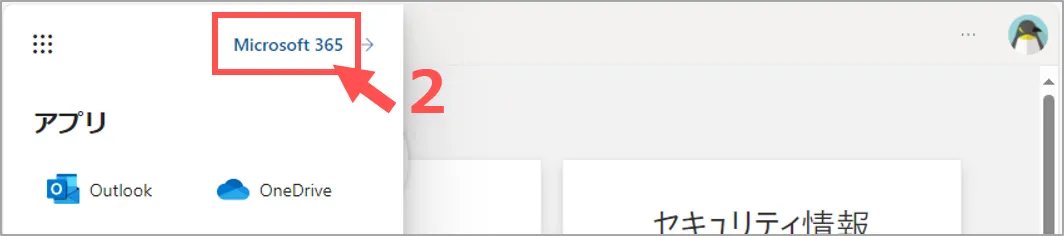
3.【インストールなど】をクリック
4.【Microsoft 365 アプリをインストールする】
をクリック
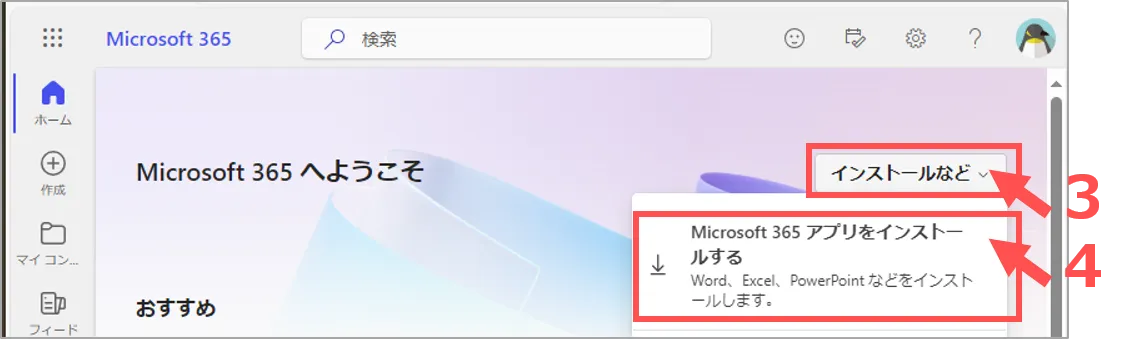
5.【デバイス】をクリック
6.ライセンスを解除するデバイスの右側の
【サインアウト】をクリック
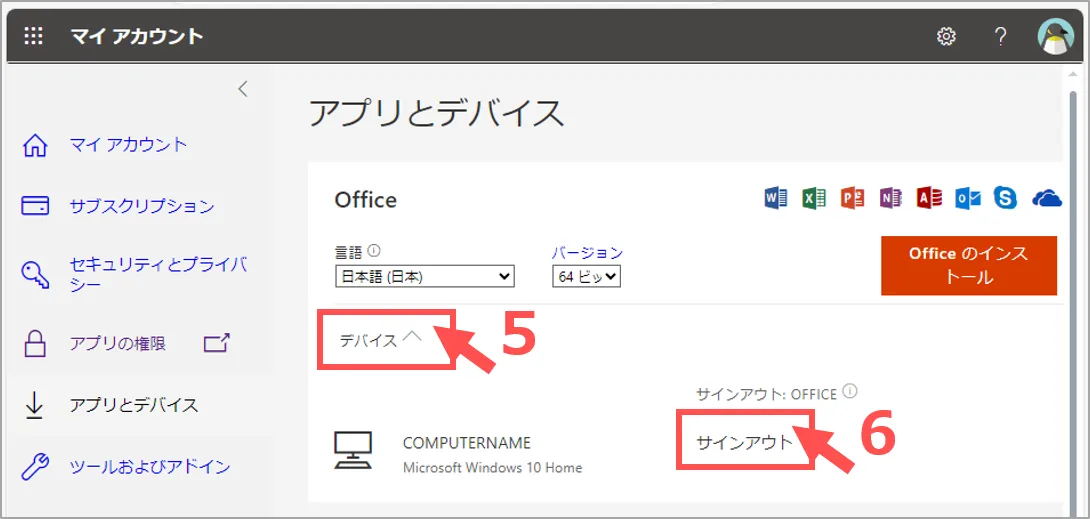
※注意:サインアウトすると、デバイスでファイルの編集や新しいファイルの作成ができなくなります。
サインアウトしても、ソフトウェアがデバイスから削除されたり、ソフトウェアのサブスクリプションがキャンセルされたりすることはありません。
更新:2024/04/09